यदि आप विंडोज़ में कोई विशिष्ट अपडेट इंस्टॉल नहीं करना चाहते हैं, तो आपके पास दो विकल्प हैं। तुम कर सकते हो विंडोज़ में सभी अपडेट को ब्लॉक करें या आप एक या अधिक अपडेट छिपा सकते हैं.
अपडेट छिपाने से अपडेट इंस्टॉल नहीं होगा. यह उपयोगी है, उदाहरण के लिए, यदि कोई निश्चित अपडेट समस्याएँ पैदा करता है या यदि आप नहीं चाहते कि विंडोज़ को एक निश्चित संस्करण के साथ अपडेट किया जाए। आपके द्वारा छुपाया गया कोई भी अपडेट दिखाई नहीं देगा अधिक स्वचालित रूप से डाउनलोड और इंस्टॉल किया गया. यदि आप बाद में अपना मन बदलते हैं, तो भी आप अपडेट इंस्टॉल कर सकते हैं। इस तरह से ये कार्य करता है।
विंडोज 11 या 10 में अपडेट छिपाएं और इंस्टॉल न करें
किसी अपडेट को छिपाने और उसे इंस्टॉल न करने के लिए, आप " का उपयोग कर सकते हैंसमस्यानिवारक दिखाएँ और छिपाएँ” (wushowhide.diagcab) माइक्रोसॉफ्ट से।
जब आप इस टूल का उपयोग करते हैं, तो आपको उपलब्ध अपडेट की एक सूची प्रस्तुत की जाएगी। आप छिपाने के लिए विशिष्ट अपडेट चुन सकते हैं, जिसका अर्थ है Windows अद्यतन इन अद्यतनों को स्वचालित रूप से इंस्टॉल नहीं किया जाएगा. यह उपयोगी है यदि कोई विशेष अपडेट आपके सिस्टम पर समस्याएँ पैदा कर रहा है या यदि आप किसी अपडेट को इंस्टॉल करने के लिए उसकी स्थिरता और अनुकूलता के बारे में अधिक जानकारी उपलब्ध होने तक प्रतीक्षा करना चाहते हैं।
जारी रखने के लिए wushowhide.diagcab खोलें और अगला क्लिक करें।
अब किसी अपडेट को छिपाने के लिए "अपडेट छुपाएं" पर क्लिक करें और इसलिए इसे डाउनलोड और इंस्टॉल न करें।
अब हम उपलब्ध अपडेट खोज रहे हैं। यदि डाउनलोड और इंस्टॉल करने के लिए अपडेट तैयार हैं, तो सूची से इन अपडेट का चयन करें। चयनित अपडेट को ब्लॉक करना जारी रखने के लिए अगला क्लिक करें।
अद्यतन अब छिपा हुआ है और इंस्टॉल नहीं किया जाएगा.
यदि आप अपना मन बदलते हैं और बाद में अपडेट इंस्टॉल करना चाहते हैं, तो wushowhide.diagcab को फिर से खोलें। "छिपे हुए अपडेट दिखाएं" पर क्लिक करें और सूची से अपडेट का चयन करें।
अगला क्लिक करें और अपडेट को अब नियमित विंडोज अपडेट प्रक्रिया के माध्यम से डाउनलोड और इंस्टॉल किया जा सकता है।
मुझे आशा है कि मैंने आपको इससे अवगत करा दिया होगा। पढ़ने के लिए आपका शुक्रिया!
और पढ़ें:

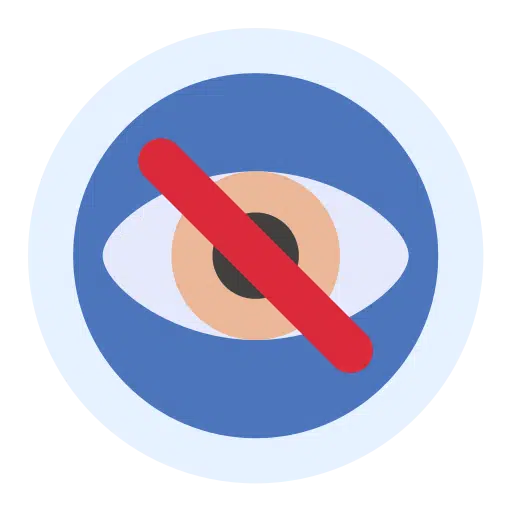
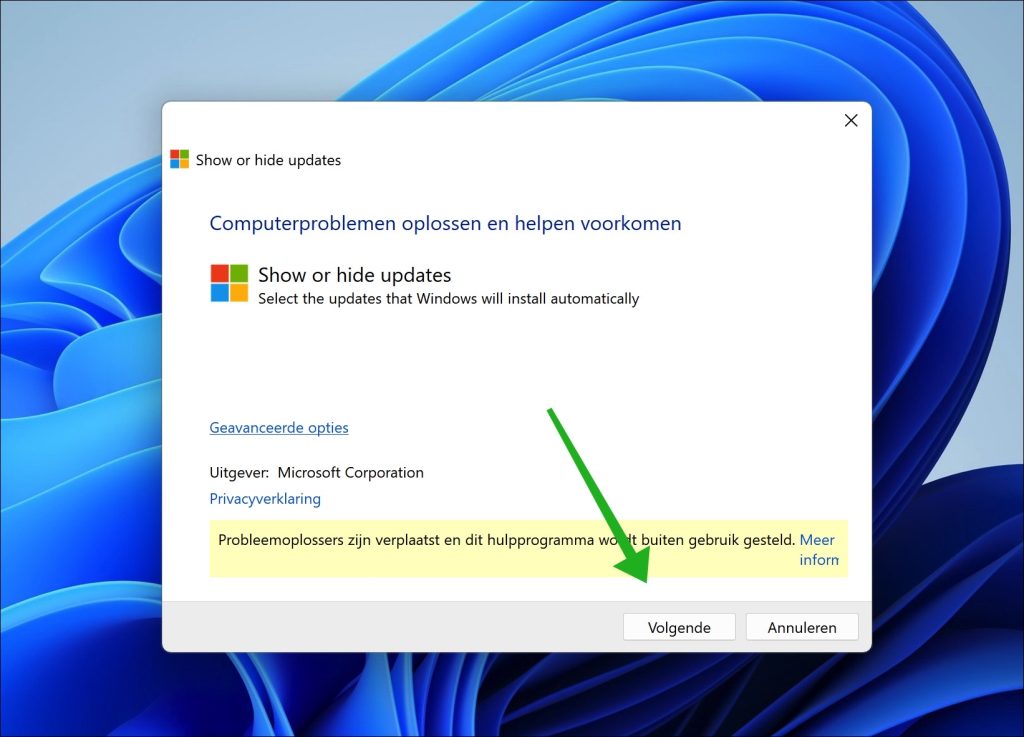
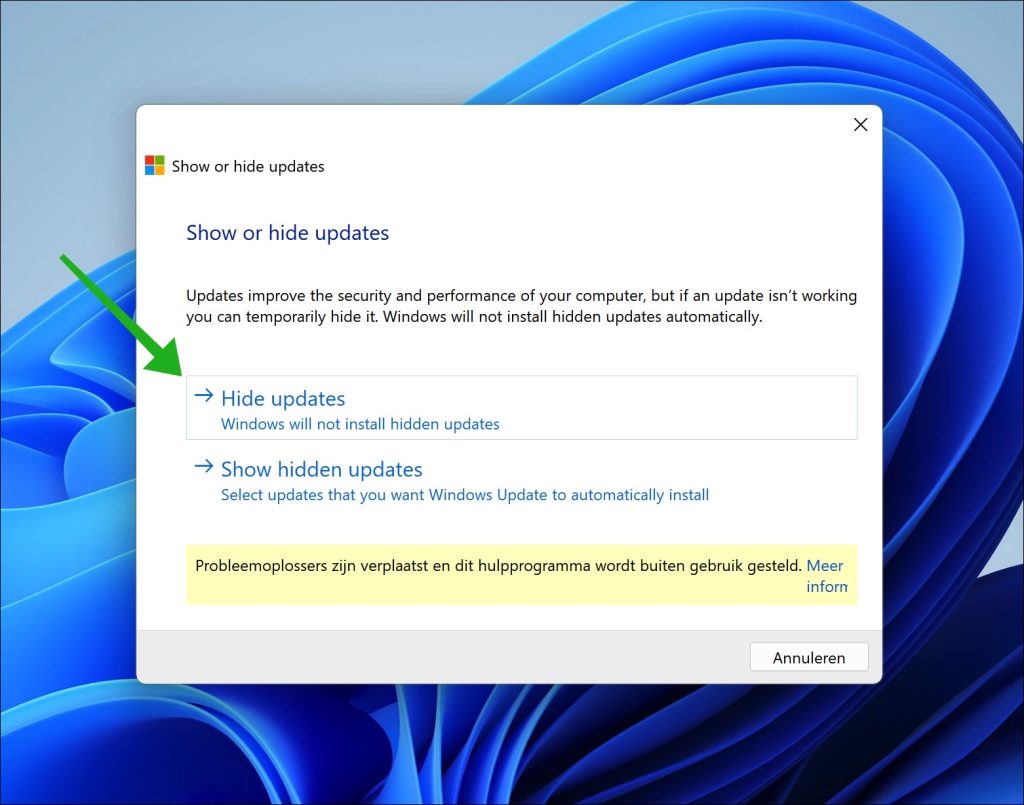
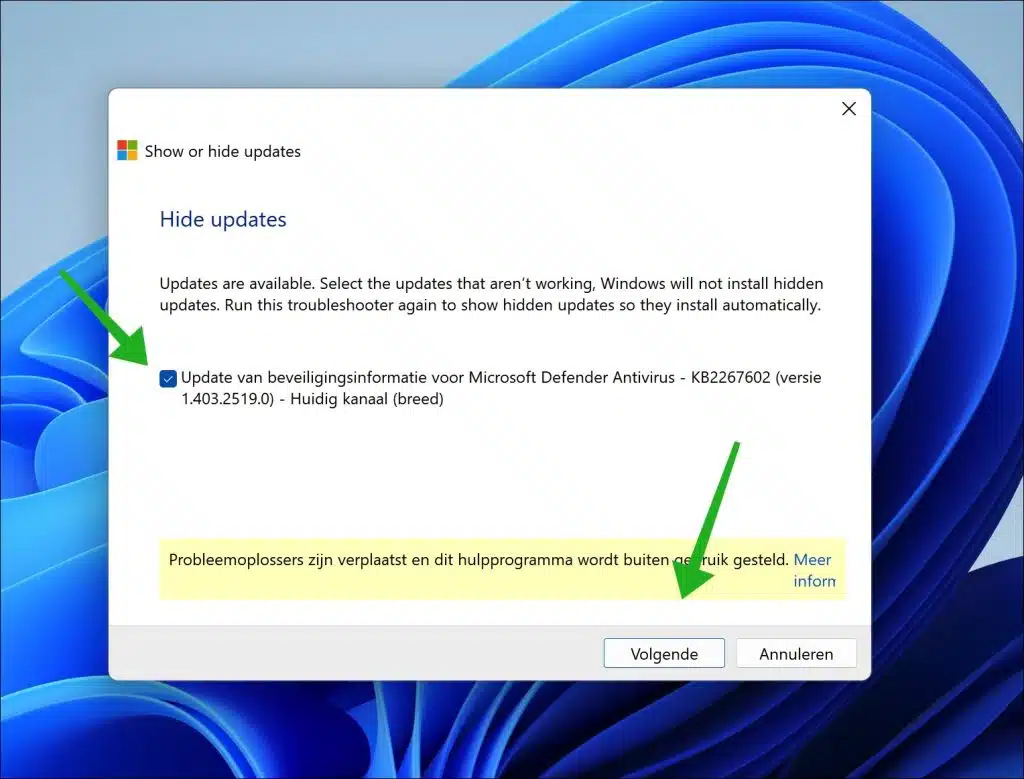
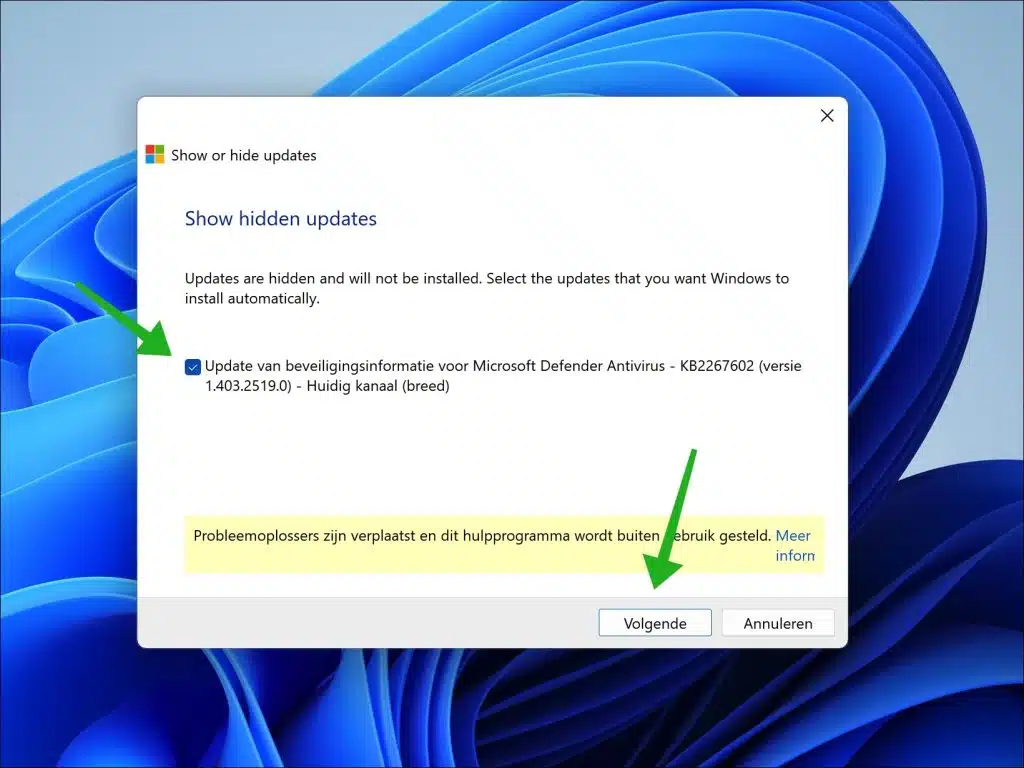
दुर्भाग्य से, बात नहीं बनी. वैसे, वह अपडेट दो बार सूचीबद्ध है। क्या कोई वैकल्पिक समाधान है?
यहां संभावित समाधानों के साथ कुछ और संदेश दिए गए हैं:
https://h30434.www3.hp.com/t5/Desktop-Operating-Systems-and-Recovery/Keep-getting-Hewlett-Packard-USB-44-1-2402-1741-download/td-p/8301437https://www.pcwebplus.nl/phpbb/viewtopic.php?t=24351कई लोग रिपोर्ट करते हैं कि यह के साथ है वुशोहाइड टूल माइक्रोसॉफ्ट से सफल हुआ है:
http://download.microsoft.com/download/F/2/2/F22D5FDB-59CD-4275-8C95-1BE17BF70B21/wushowhide.diagcabगुड लक!
यह अद्यतन "हेवलेट-पैकर्ड - यूएसबी - 2/10/2017 12:00:00 पूर्वाह्न - 44.1.2402.1741" छिपा होना चाहिए। "अपडेट दिखाएं और छुपाएं" काम नहीं करता है। इसे छुपाने का कोई और तरीका है?
नमस्ते, कृपया इसे पढ़ें। मैं इसे पुन: प्रस्तुत नहीं कर सकता, इसलिए मैं आपको एक संभावित समाधान बताता हूं:
https://answers.microsoft.com/nl-nl/windows/forum/all/hewlett-packard-usb-2102017-120000-am-44124021741/30bab478-0473-46e7-9760-4e7996b8534fगुड लक!